So finden Sie Dienste von Drittanbietern für die Verwendung mit Google Home

Google Home bietet viele der großartigen Funktionen von Google Assistant in Ihrem Wohnzimmer. Entwickler können außerdem neue Funktionen hinzufügen, wodurch das Potenzial von Google Home nahezu unbegrenzt wird. Sie müssen nicht einmal etwas installieren. So können Sie Dienste von Drittanbietern finden und verwenden:
Im Gegensatz zum Amazon Echo, bei dem die "Fähigkeiten" von Drittanbietern einzeln aktiviert werden müssen, sind die Google Apps von Drittanbietern ("Dienste" genannt) standardmäßig aktiviert . Wenn Sie Google Home wie Ihren persönlichen Assistenten kennen, dann ist das Gespräch mit einem Dienst so, als ob Sie Ihren Assistenten bitten würden, jemand anderen für Sie anzurufen. Wenn Sie beispielsweise einen Artikel zu Ihrer Todoist-App hinzufügen möchten, können Sie sagen: "Ok Google, bitten Sie Todoist, eine Aufgabe hinzuzufügen, um Milch zu kaufen." Google leitet Ihre Anfrage an den Todoist-Dienst weiter von deinem Befehl für dich. Sie können auch sagen "Ok Google, lassen Sie mich mit Todoist sprechen", um direkt mit dem Dienst zu verbinden. Auf diese Weise können Sie Todoist bitten, mehrere Dinge zu tun, ohne jedes Mal durch Google zu gehen.
Dieses System ist ein wenig verwirrend, aber sobald Sie sich daran gewöhnt haben, ist es etwas einfacher als eine App zu installieren oder einen Dienst für alles zu aktivieren möchte mit Google Home machen. Möglicherweise müssen Sie Ihr Konto für einige Dienste (wie Todoist) verknüpfen, aber andere arbeiten sofort, auch wenn Sie noch nie mit ihnen interagiert haben. Natürlich müssen Sie zuerst wissen, welche Dienste existieren und wie sie heißen.
Um die Google Home-Dienste von Drittanbietern zu finden, öffnen Sie Ihre Google Home App und tippen Sie oben auf die Menüschaltfläche -rechte Ecke. Tippen Sie dann auf "Weitere Einstellungen".
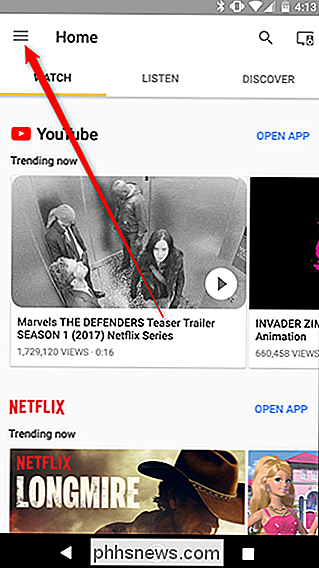
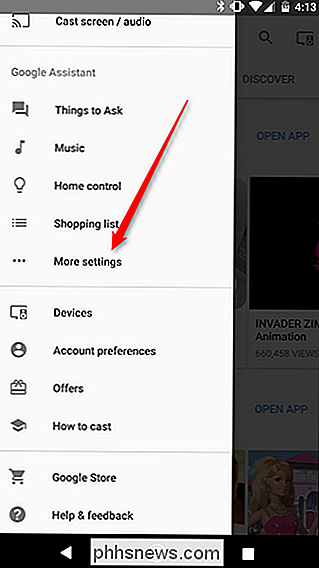
Scrollen Sie nach unten und suchen Sie Services in der Liste und tippen Sie darauf.
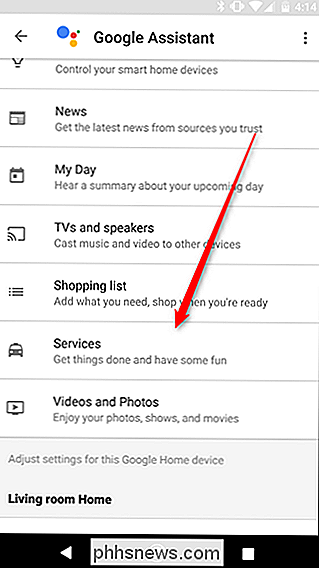
Hier finden Sie eine große Liste von Drittanbieter-Services in alphabetischer Reihenfolge. Leider hat es Google nicht leicht gemacht, diese Dienste zu durchsuchen. Es gibt nicht einmal Bewertungen oder Bewertungen, so dass Sie sehen können, welche saugen. Auf der Oberseite ist die Liste jetzt ziemlich kurz. Es gibt nur ein paar hundert Dienste, so dass Sie blättern können, um diejenigen zu finden, die Sie relativ schnell interessieren könnten. Immer noch, Google ..., bevor es außer Kontrolle gerät.
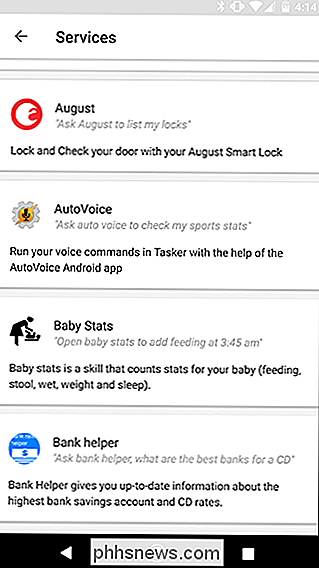
Bei den meisten dieser Dienste können Sie einfach nachsehen, welche Arten von Sprachbefehlen verfügbar sind. Tippen Sie auf den Dienst und Sie sehen eine Beschreibung sowie einige Beispielbefehle.
Einige erfordern jedoch auch, dass Sie Ihr externes Konto verknüpfen, bevor Sie sie verwenden können. Um Ihr Konto zu verknüpfen, tippen Sie auf den Dienst in der Liste, suchen Sie die Schaltfläche Konto verknüpfen und tippen Sie darauf. Dann melden Sie sich an. Sobald Sie fertig sind, können Sie mit den Sprachbefehlen für diesen Dienst zu Ihrem Google Home sprechen.
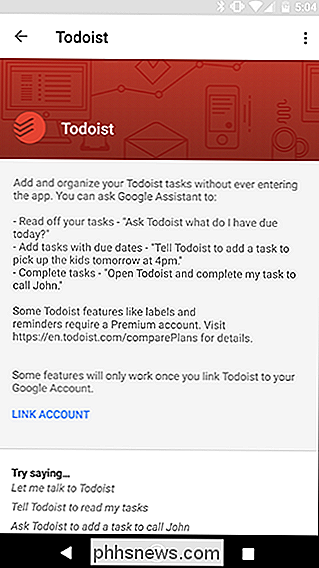
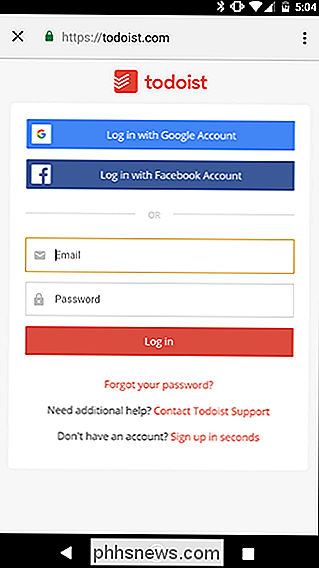
Viele der Dienste sind Müll-wie ein "Never Have I Ever" -Spiel oder das viele, viele Zitat Bots - aber es gibt ein paar, die sich lohnen. Mit dem AutoVoice-Dienst können Sie beispielsweise Sprachbefehle an das Android-Automatisierungstool Tasker senden. Mit Domino's können Sie Pizza bestellen, mit Genius können Sie Liedtexte nachschlagen und mit Uber können Sie ein Taxi rufen. Sehen Sie sich die Liste an und Sie werden wahrscheinlich mindestens einige Dienste finden, die Ihr Google Home noch nützlicher machen.

So schalten Sie den Bildschirm Ihrer Apple Watch mit Theater-Modus aus
In watchOS 3.2 wurde eine neue Funktion namens "Theater-Modus" eingeführt, die durch eine Taste mit zwei kleinen Theatermasken gekennzeichnet ist. Aber was genau macht es? RELATED: Wie Sie Ihre neue Apple Watch einrichten, optimieren und verwenden Wenn Sie jemals ins Kino gegangen sind und Ihren Arm heben, um eine Handvoll davon zu ergattern Popcorn, während der Film abgespielt wird, haben Sie vielleicht bemerkt, dass der Bildschirm Ihrer Apple Watch automatisch aufleuchtet, weil er denkt, dass Sie die Zeit betrachten wollen.

So streamen Sie ein PC-Spiel auf Twitch mit OBS
Spiel-Streaming-Dienste wie Twitch sind größer als je zuvor. Egal, ob deine Freunde dir zuschauen sollen, wie du ein Spiel spielst, oder ob du versuchst, ein größeres Publikum anzusprechen, Streaming ist einfach. Twitch.tv unterstützt nur öffentliche Streams. Wenn Sie einen privaten Stream an nur wenige Freunde senden möchten, können Sie die integrierte Broadcast-Funktion von Steam verwenden, mit der Sie Game-Streams auf Ihre Steam-Freunde beschränken können.



